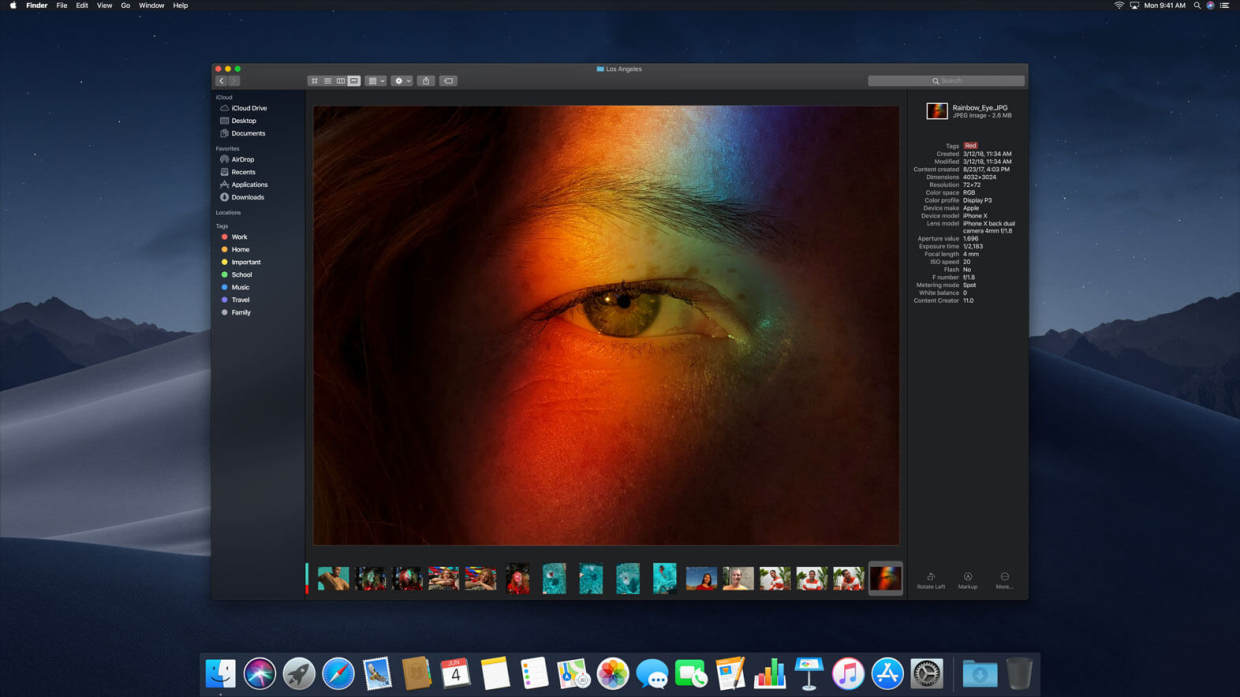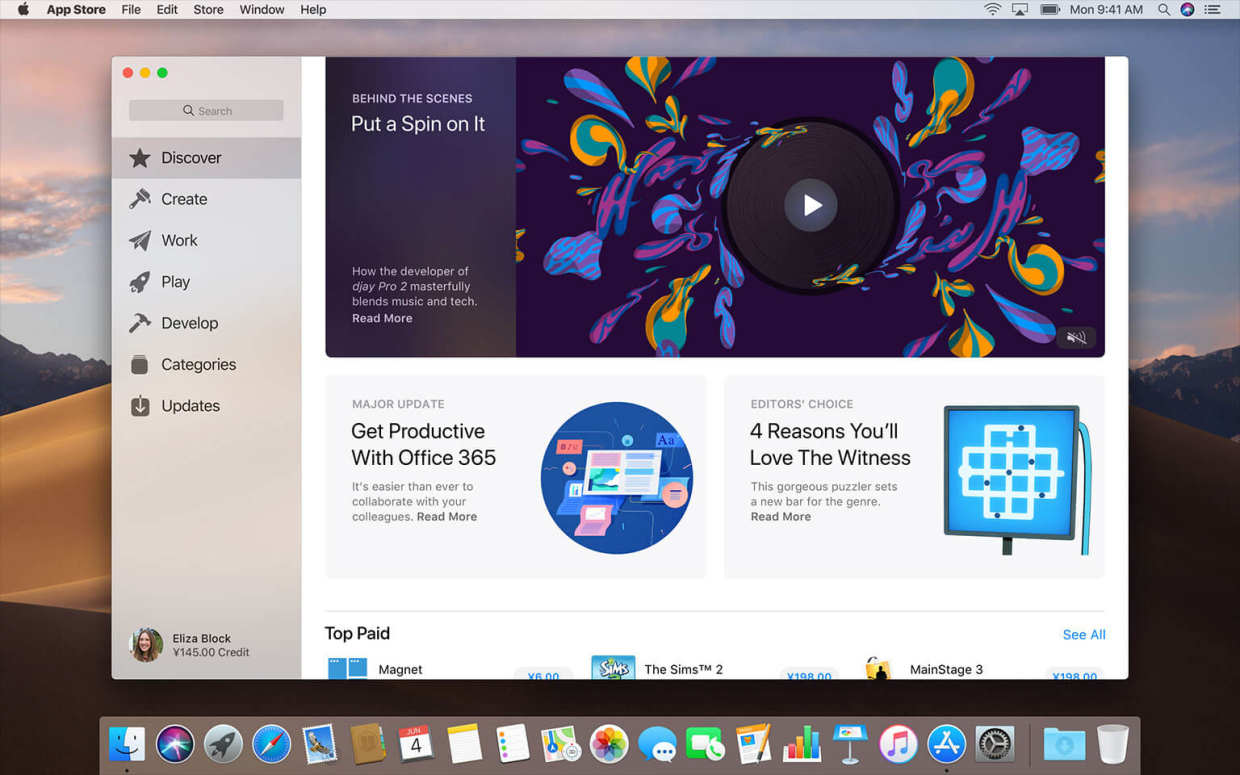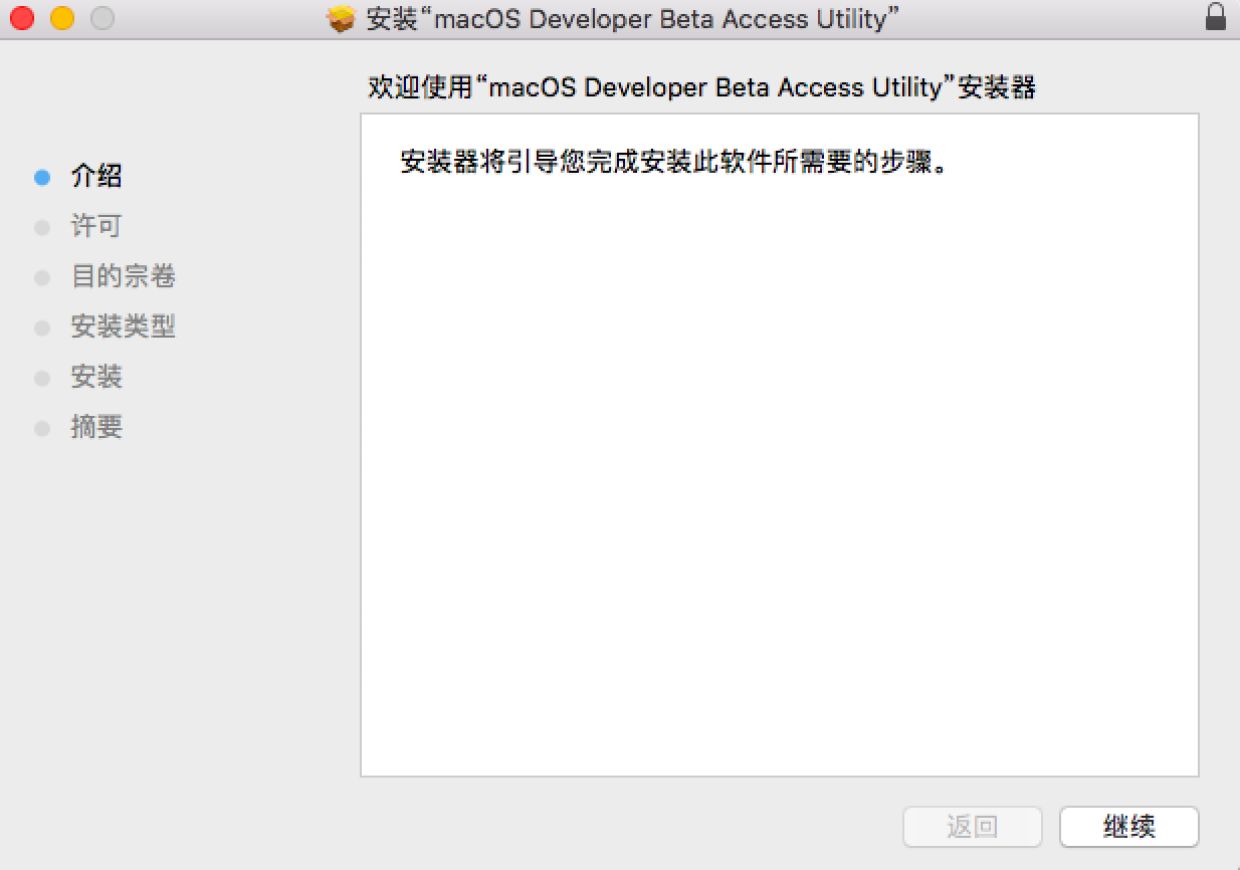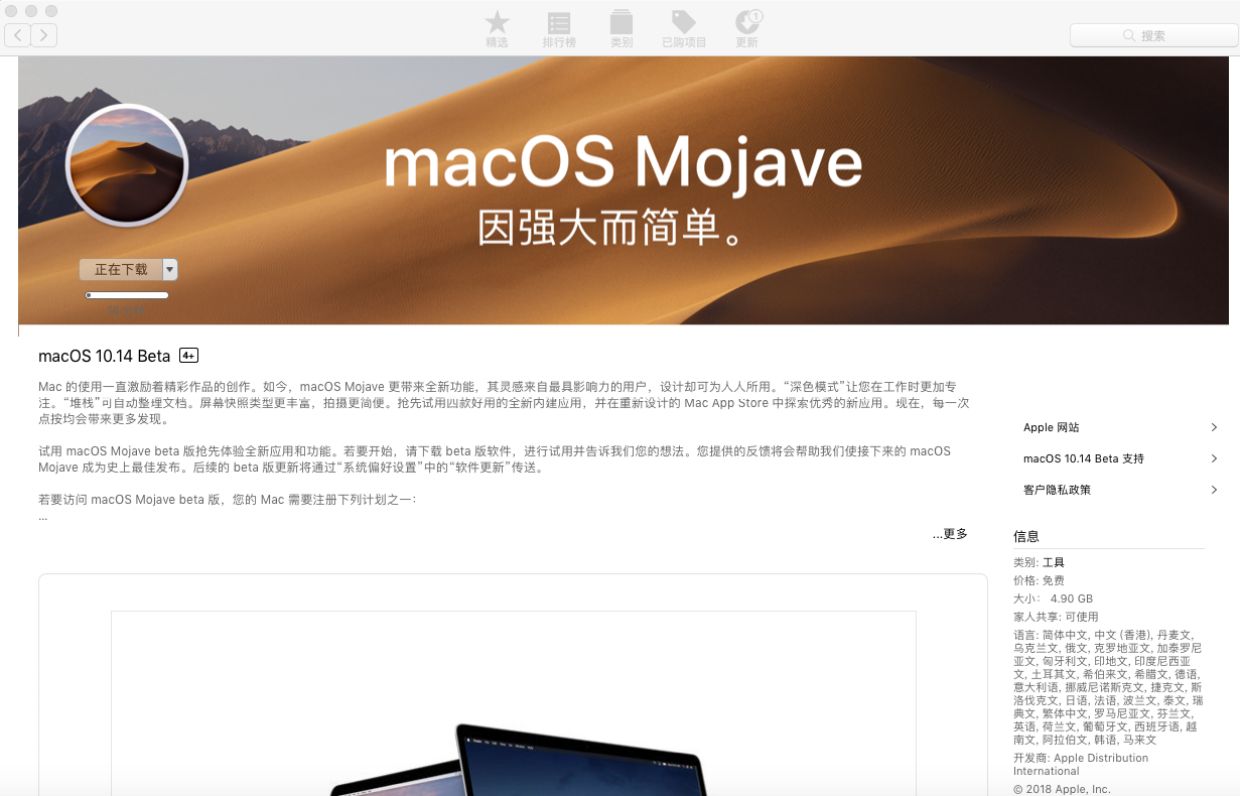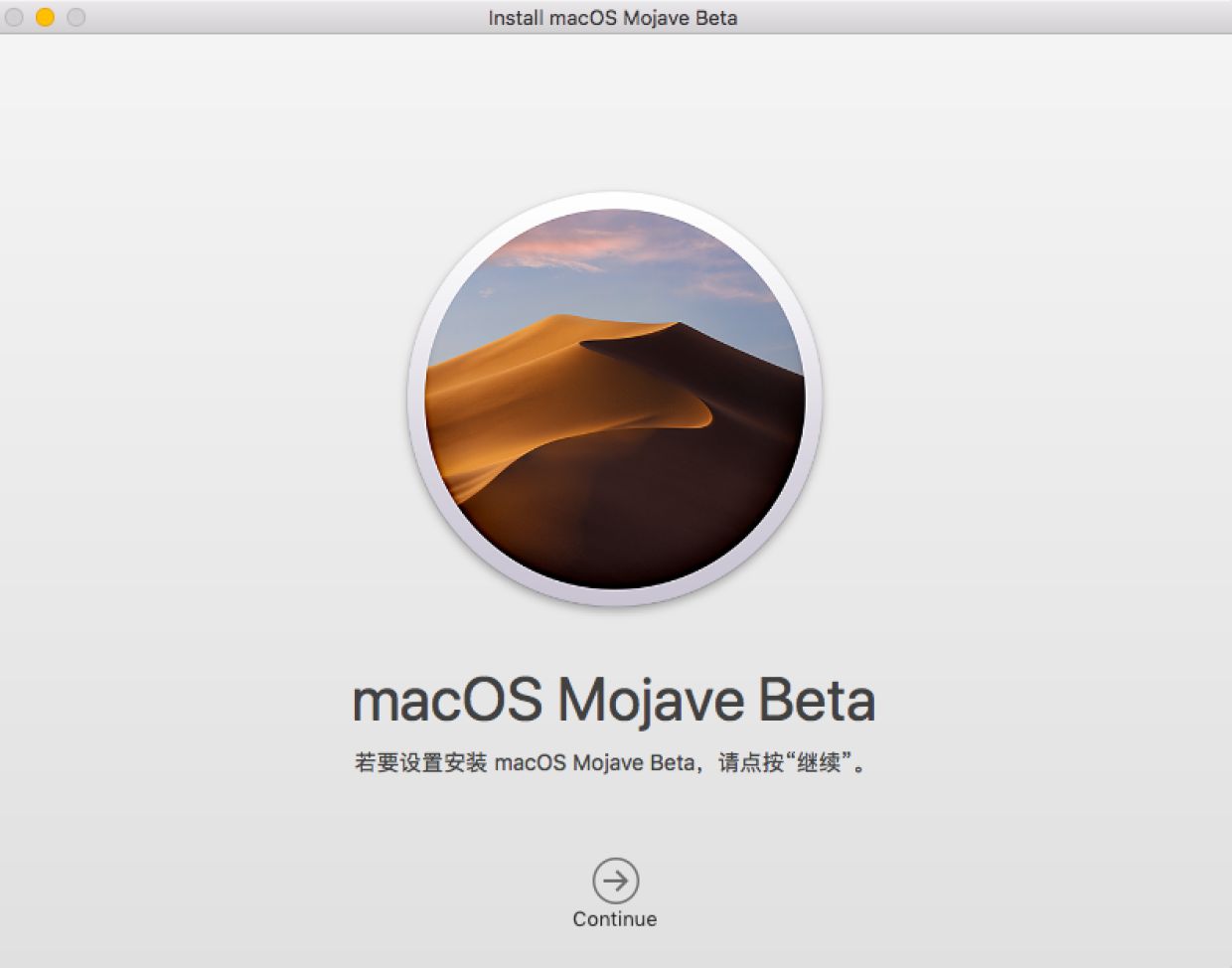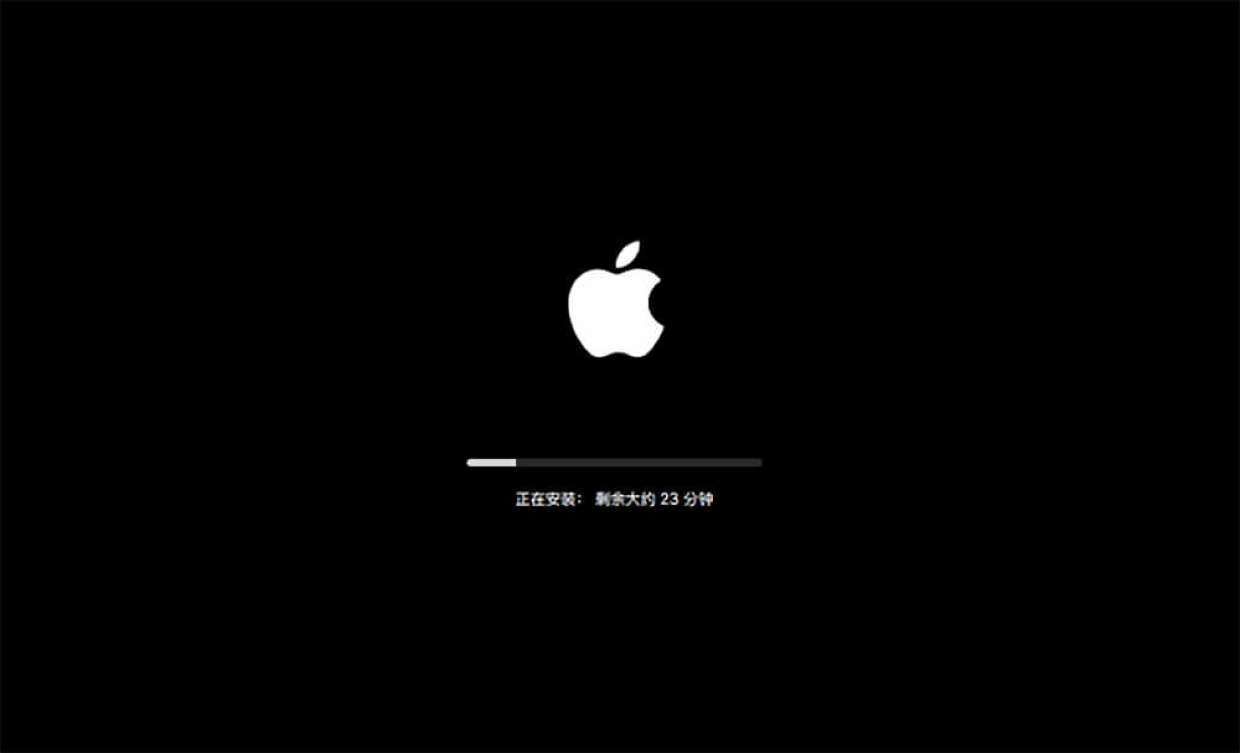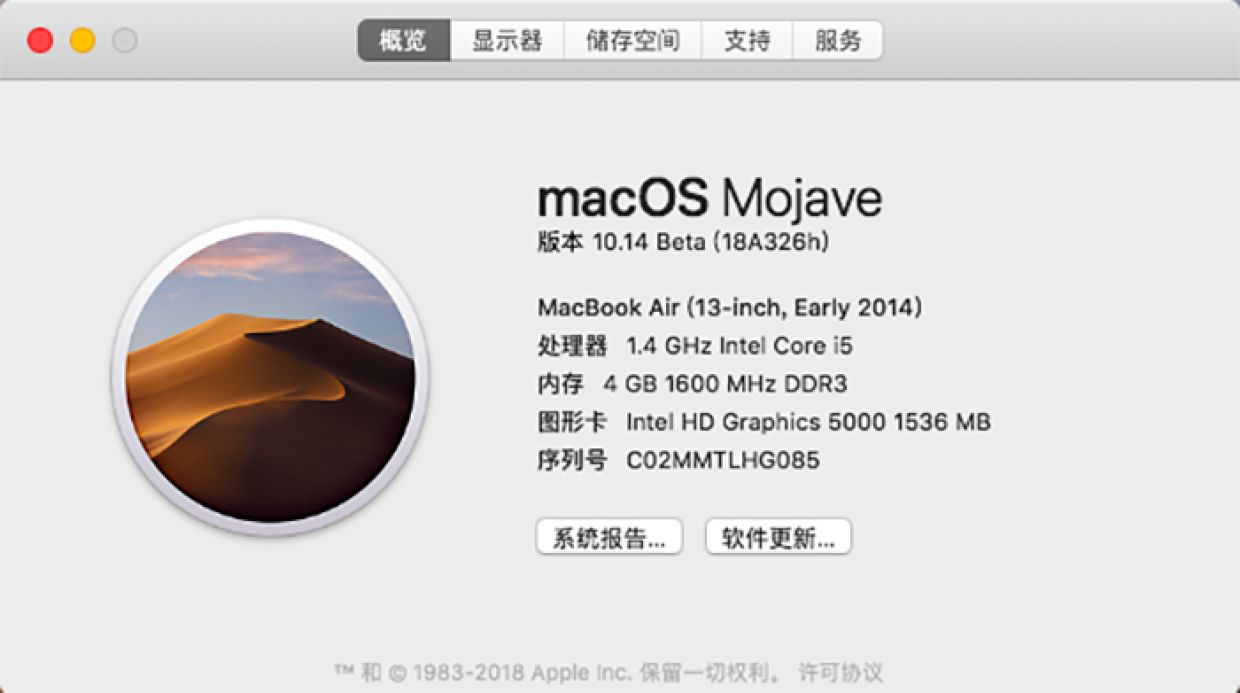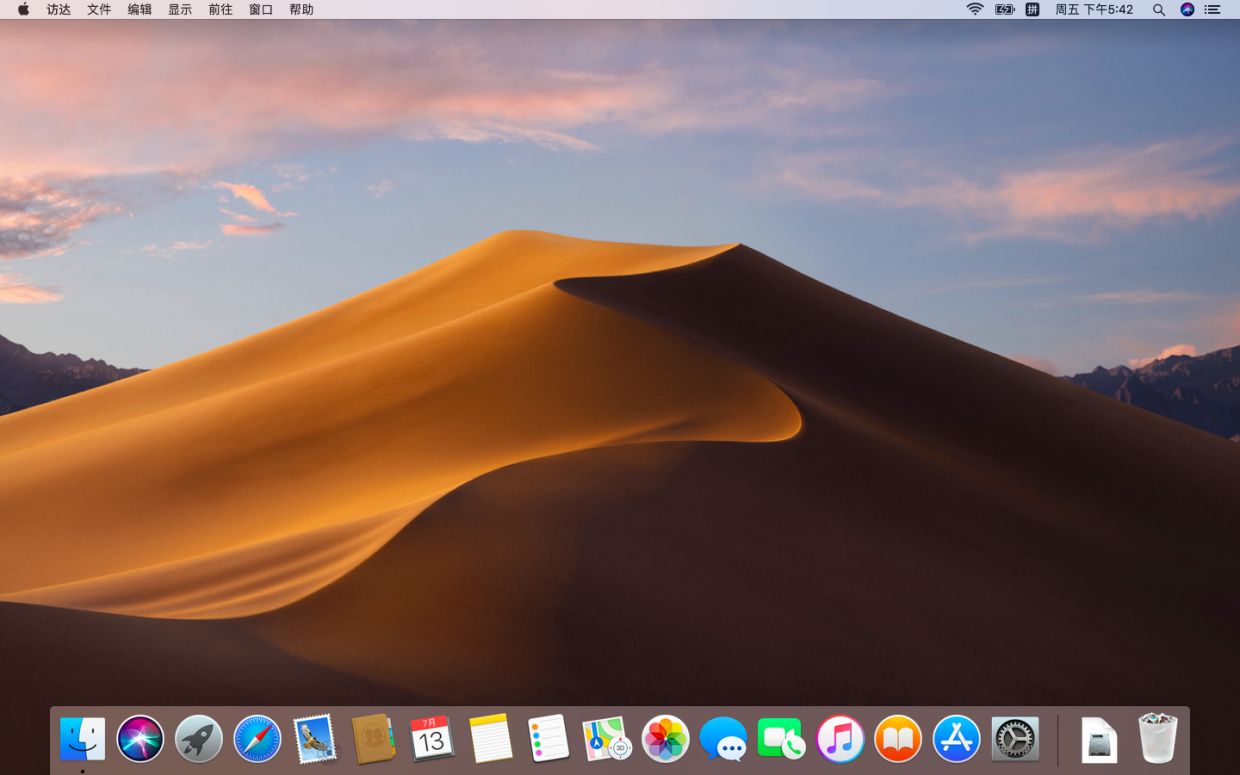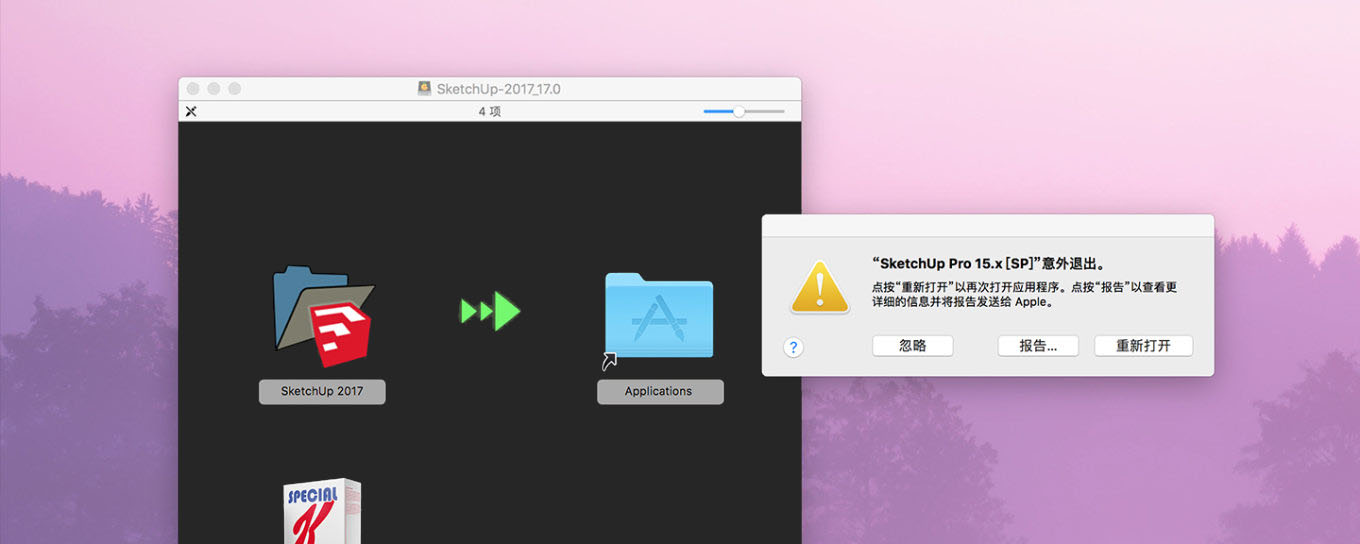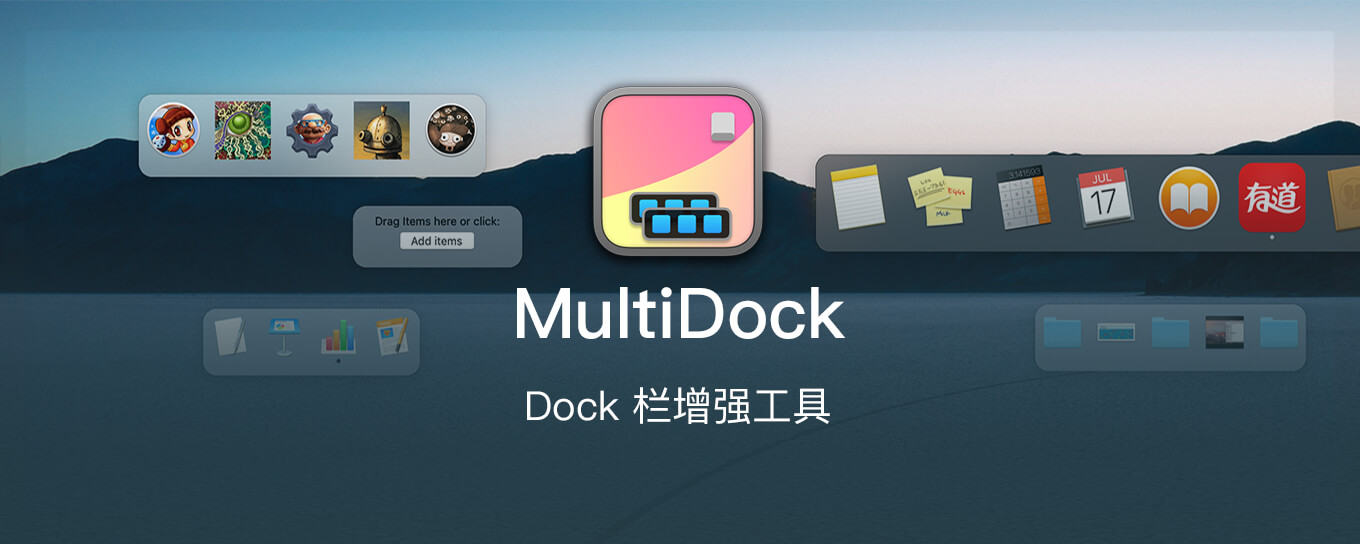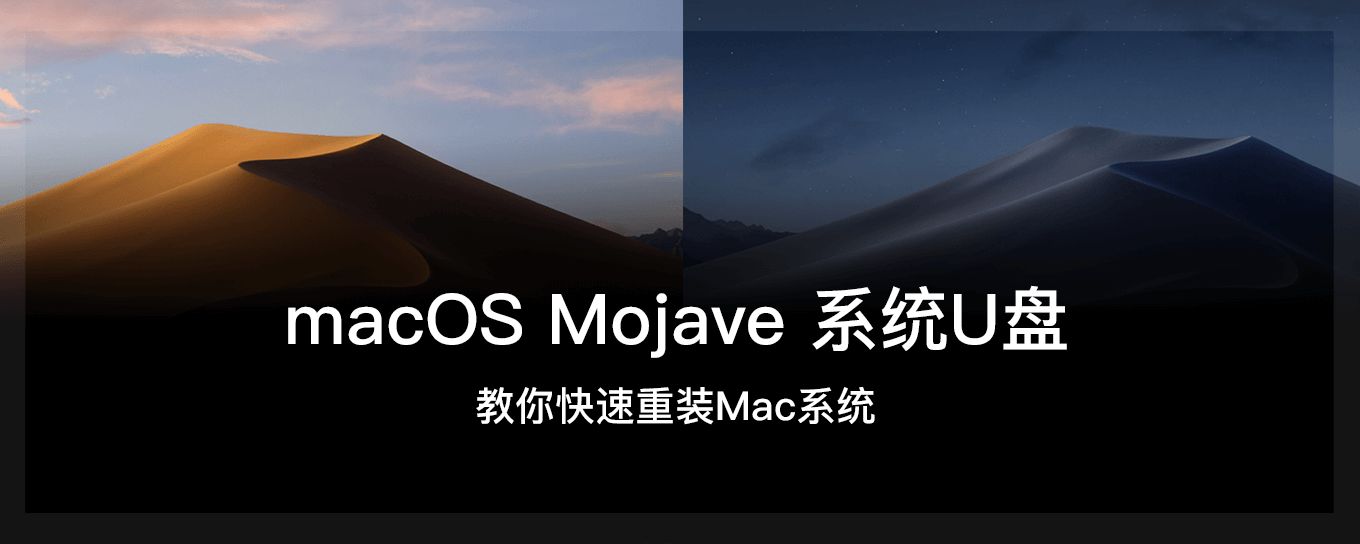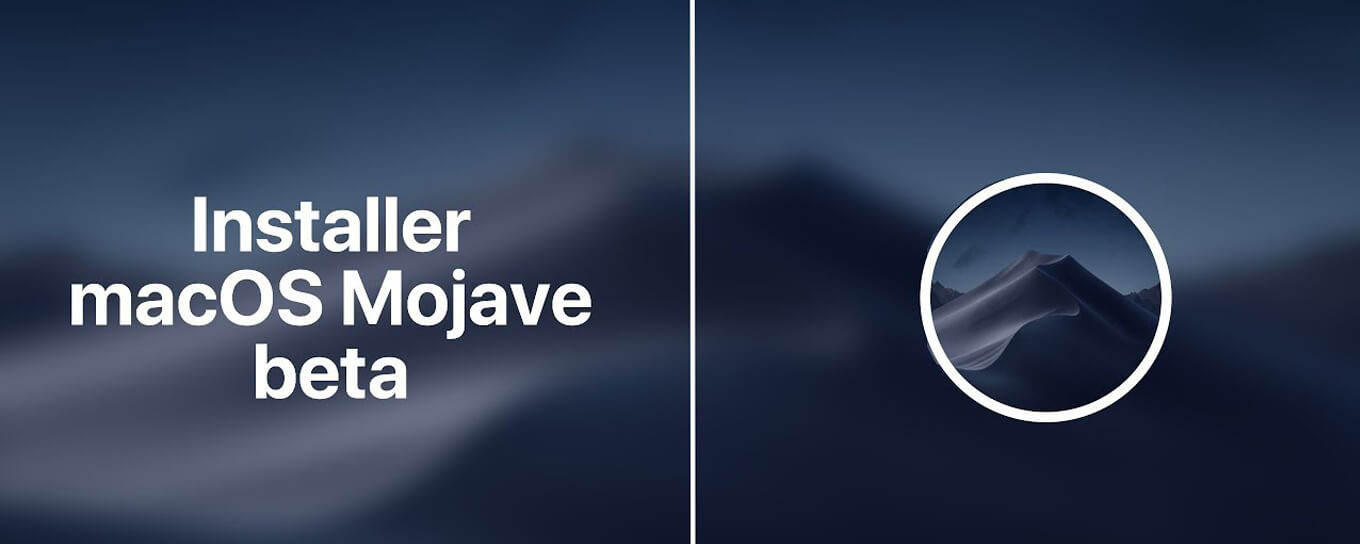
超简单的macOS Mojave 10.14测试版更新方法...
六月份的苹果开发者大会WWDC 2018上,苹果发布了最新版的macOS系统——macOS Mojave。和往常一样,此次的macOS系统的命名依然由加州景点名称作为系统代号名。Mojave的译名是莫哈韦沙漠,位于在美国加利福尼亚西南,处于洛杉矶和拉斯维加斯之间。
在 Mojave 这版系统中,苹果加入了一套适应暗光环境下使用的夜间主题,不同于目前将菜单和程序栏调成暗色的选项,新系统上的是一套全局暗色主题,即便是在文件夹、应用里都是以黑色为主色呈现。
新系统还对 Mac App Store 的交互界面进行了重塑。重新构思设计的 Mac App Store,既有着焕然一新的界面,还带来各种精心编辑的内容。除了重新设计的类别标签,还加入了四个主题标签:创造、工作、娱乐和开发。每个主题都由编辑精选的内容构成。整个系统的改变甚至连库克都称为是苹果的一次 “巨大的跨越”。
相信很多小伙伴们在最新系统macOS Mojave的测试版发布后,就跃跃欲试的想要体验一下了,今天佐佐就给大家带来一个超级简单的将系统更新到最新测试版的方法!不需要使用U盘装系统等等繁杂的步骤,直接在 Mac App Store 上就可以安装。下面就跟着佐佐看下来吧~
安装方法:
安装前注意事项:安装系统前,大家要做好数据备份哦!如果安装了高版本系统之后,想要还原低版本,需要将磁盘格式化才能安装,所以做好备份是很重要的哦,大家一定要记得备份数据~
1.首先需要下载一个macOS Mojave的系统更新文件,该文件是需要拥有苹果的开发者账号才可以下载到的测试访问工具。
链接:https://pan.baidu.com/s/1ehfkvWpIG9I1rVNkCk5hbw 密码:d1lf
2.打开该工具的安装包,按步骤安装。
3.安装好之后,将会直接在 Mac App Store 中弹出更新 macOS Mojave 的详情页,点击“下载”就开始下载新系统了。
4.下载完之后,就会直接提示你安装 macOS Mojave Beta(测试版),按照提示安装系统。
5.Mac上显示:正在安装:剩余大约35分钟。接下来就是等待啦~
6.等待过后,按照提示操作,进入系统之后就会发现,焕然一新,已经成功更新到最新的macOS Mojave 10.14 Beta咯~
以上就是佐佐带来的超简单的更新macOS Mojave最新测试版的方法,不需要U盘,不需要繁杂的步骤,非常轻松就可以用上最新版系统啦!感兴趣的小伙伴们就可以试一试啦~
-
文章分类
-
发布日期2022-01-24
-
文章标签
-
 优秀的图片编辑和绘图工具
优秀的图片编辑和绘图工具 -
 视频格式转换工具
视频格式转换工具 -
 全能视频播放器
全能视频播放器 -
 强大数据恢复软件
强大数据恢复软件 -
 逆向工程/调试分析的绝对神器
逆向工程/调试分析的绝对神器 -
 强大的Mac音量控制器
强大的Mac音量控制器 -
 替代 Finder 的文件管理器
替代 Finder 的文件管理器 -
 macOS上最好的视频下载器
macOS上最好的视频下载器 -
 应用深度清理工具
应用深度清理工具 -
 专业修图软件
专业修图软件